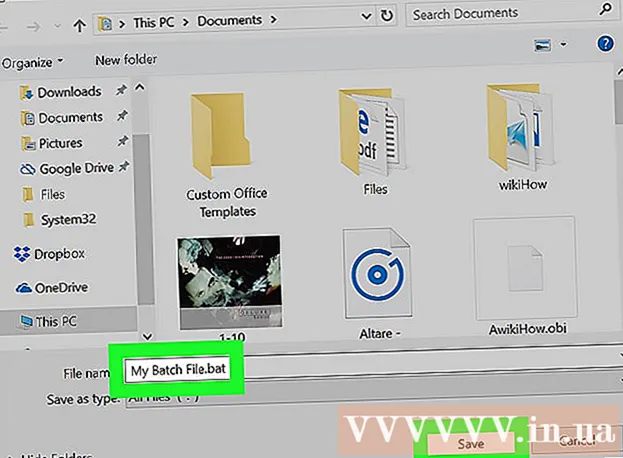लेखक:
Louise Ward
निर्माण की तारीख:
8 फ़रवरी 2021
डेट अपडेट करें:
1 जुलाई 2024

विषय
यह wikiHow आपको सिखाता है कि डिवाइस को वाई-फाई नेटवर्क से जोड़कर सैमसंग स्मार्ट टीवी (स्मार्ट टीवी) को इंटरनेट से कैसे जोड़ा जाए। एक बार जब स्मार्ट टीवी वाई-फाई से कनेक्ट हो जाता है, तो आप वेब-आधारित एप्लिकेशन, स्ट्रीमिंग सेवाओं और अधिक सहित इंटरनेट-केवल सुविधाओं का उपयोग करने के लिए डिवाइस का उपयोग कर सकते हैं।
कदम
2 का भाग 1: सैमसंग टीवी को वाई-फाई से कनेक्ट करें
सैमसंग स्मार्ट टीवी चालू करें। रिमोट कंट्रोल पर या टीवी पर पावर बटन दबाएं।
- सैमसंग स्मार्ट टीवी कई मॉडल में आते हैं। यह विधि अधिकांश नवीनतम मॉडलों के लिए काम करती है, लेकिन आपका टीवी एक अलग विकल्प मेनू का उपयोग कर सकता है। यदि आपको इस विधि के बाद विकल्प खोजने में कठिनाई होती है, तो https://www.samsung.com/us/support/downloads पर विशिष्ट मॉडल के लिए मैनुअल डाउनलोड करें।

रिमोट पर मेनू, होम या स्मार्टहब बटन दबाएं। होम मेनू दिखाई देगा।
चुनें सामान्य (सामान्य)।

चुनें नेटवर्क (नेटवर्क)।
चुनें नेटवर्क सेटिंग्स खोलें (ओपन नेटवर्क सेटिंग्स) या नेटवर्क सेटअप (नेटवर्क सेटअप)। यह मेनू विकल्प मॉडल के अनुसार अलग-अलग होगा।

कनेक्शन प्रकार का चयन करें तार रहित (बेतार तंत्र)। वाई-फाई नेटवर्क की एक सूची दिखाई देगी।- यदि आप उस नेटवर्क को नहीं देखते हैं जिसे आप ढूंढ रहे हैं, तो आप वाई-फाई हॉटस्पॉट को पुनः आरंभ करने का प्रयास कर सकते हैं।
- स्मार्ट टीवी 2018 मॉडल (NU7100, NU710D, NU7300 और NU730D) केवल 2.4Ghz वाई-फाई नेटवर्क से जुड़ सकते हैं। यदि आप इनमें से किसी एक मॉडल का उपयोग करते हैं, तो यह 5GHz बैंड नेटवर्क से कनेक्ट नहीं हो पाएगा। 2019 के बाद के मॉडल 5GHz और 2.4GHz कनेक्टिविटी दोनों का समर्थन करते हैं।
वाई-फाई नेटवर्क का चयन करें। यदि वाई-फाई में पासवर्ड है, तो एक संवाद बॉक्स आपको पासवर्ड दर्ज करने के लिए कहेगा।
वाई-फाई पासवर्ड दर्ज करें और चुनें किया हुआ (पूरा किया)। सैमसंग स्मार्ट टीवी वाई-फाई नेटवर्क से जुड़ना शुरू कर देगा।
चुनें ठीक जब संदेश "सफल" दिखाई देता है। एक बार टीवी ऑनलाइन होने के बाद, आप उन सेवाओं का उपयोग करना शुरू कर सकते हैं जिनके लिए इंटरनेट कनेक्शन की आवश्यकता होती है। विज्ञापन
भाग 2 का 2: वाई-फाई समस्या निवारण
स्मार्ट टीवी को फिर से चालू करें। सिस्टम को प्रभावी बनाने के लिए कुछ मॉडलों को रीबूट किया जाना चाहिए।
जांचें कि वाई-फाई नेटवर्क उपलब्ध है और ठीक से काम कर रहा है। अपने कंप्यूटर, फोन या टैबलेट को उसी नेटवर्क से कनेक्ट करने का प्रयास करें, जो स्मार्ट टीवी यह जांचने के लिए उपयोग कर रहा है कि नेटवर्क ठीक से काम कर रहा है या नहीं। यदि आप वेब सर्फ नहीं कर सकते हैं, तो आपके राउटर या सेवा प्रदाता के साथ समस्या है।
- वाई-फाई एक्सेस पॉइंट / राउटर को पुनरारंभ करने का प्रयास करें क्योंकि यह आमतौर पर समस्या का कारण होता है।
- यदि आपको अपने सभी उपकरणों के साथ नेटवर्क तक पहुंचने में कठिनाई होती है, तो सहायता के लिए अपने सेवा प्रदाता से संपर्क करें।
वाई-फाई राउटर सेटिंग्स की जांच करें। यदि वाई-फाई राउटर में कुछ मैक फ़िल्टर सेट अप है, तो आपको इंटरनेट एक्सेस की अनुमति देने के लिए मैन्युअल रूप से टीवी का मैक एड्रेस जोड़ना होगा। स्मार्ट टीवी का मैक पता कैसे लगाएं:
- मेनू खोलें समायोजन (सेटअप) टीवी पर।
- चुनें इस बारे में टी.वी. (इस टीवी के बारे में) या सैमसंग से संपर्क करें (सैमसंग से संपर्क करें)। यह विकल्प मॉडल के अनुसार अलग-अलग होगा।
- 6 अक्षर और हाइफ़न (-) द्वारा अलग किए गए जोड़े के साथ मैक एड्रेस खोजने के लिए नीचे स्क्रॉल करें।
वायरलेस एक्सेस प्वाइंट को टीवी के करीब ले जाएं। यदि नेटवर्क सामान्य है, लेकिन टीवी कनेक्ट नहीं हो सकता है, तो यह हो सकता है क्योंकि टीवी और वायरलेस एक्सेस प्वाइंट के बीच की दूरी बहुत दूर है। यदि संभव हो तो, एक ही कमरे में दो उपकरणों को रखें, एक ही समय में व्यवस्था करें ताकि टीवी और नेटवर्क एक्सेस प्वाइंट दीवारों या अन्य फर्नीचर द्वारा बाधित न हो। सैमसंग का सुझाव है कि उपयोगकर्ता राउटर को स्मार्ट टीवी के करीब रखें (अधिकतम 15 मीटर से अधिक नहीं)।
- यदि पहुंच बिंदु को टीवी के पास नहीं ले जाया जा सकता है, तो सिग्नल बढ़ाने के लिए वाई-फाई एक्सटेंडर का उपयोग करने का प्रयास करें।
- अपार्टमेंट या अपार्टमेंट के वातावरण में, आस-पास के उपकरण आपके वाई-फाई प्रदर्शन को प्रभावित कर सकते हैं। समस्या को सुधारने के लिए टीवी या राउटर को आम दीवार से दूर ले जाएं।
एक वायर्ड कनेक्शन का उपयोग करें। यदि वाई-फाई नेटवर्क काम नहीं करता है, तो आप ईथरनेट केबल के माध्यम से टीवी को राउटर से कनेक्ट कर सकते हैं:
- केबल के एक छोर को टीवी के पीछे या किनारे पर पोर्ट में प्लग करें, और दूसरे छोर पर आप अपने एक्सेस पॉइंट / राउटर पर उपलब्ध LAN पोर्ट में प्लग करें।
- रिमोट कंट्रोल पर मेनू या होम बटन दबाएं और चुनें नेटवर्क.
- चुनें नेटवर्क सेटिंग.
- चुनें नेटवर्क प्रकार (नेटवर्क प्रकार)।
- चुनें वायर्ड (वायर्ड)।
- चुनें जुडिये (जुडिये)।
टीवी पर फर्मवेयर अपडेट। यदि समस्या आपके इंटरनेट प्रदाता के साथ नहीं है, तो आपको टीवी को अपडेट करने की आवश्यकता हो सकती है। चूंकि वर्तमान टीवी ऑनलाइन नहीं है, इसलिए आपको अपडेट डाउनलोड करने के लिए नेटवर्क कनेक्शन और USB के साथ कंप्यूटर का उपयोग करना होगा।
- अपने कंप्यूटर पर https://www.samsung.com/us/support/downloads पर जाएं।
- टीवी मॉडल का चयन करें।
- USB के लिए नवीनतम फर्मवेयर अपडेट डाउनलोड करें।
- USB को टीवी में प्लग करें।
- रिमोट कंट्रोल पर होम या मेनू बटन दबाएं और चुनें सहयोग (सहयोग)।
- चुनें सॉफ्टवेयर अपडेट (सॉफ्टवेयर अपडेट) और चुनें अभी Update करें (अभी Update करें)।
- चुनें यु एस बी और अद्यतन को लागू करने के लिए ऑन-स्क्रीन निर्देशों का पालन करें।